Pywinauto для автоматизации пользовательского интерфейса Windows 4
1. Выберите окно программы
1. Распечатайте все элементы управления в окне.
dlg.print_control_identifiers()
2. Выберите по заголовку окна или имени класса.
dlg = приложение [имя/заголовок класса окна]
dlg = app["Имя класса окна"]
3. Выберите последовательный порт в соответствии с именем класса окна.
dlg = имя класса app.Window
2. Как управлять окном
1. Развернуть окно
dlg.maximize()
2. Свернуть окно
dlg.minimize()
3. Восстановите окно до нормального размера.
dlg.restore()
4. Получите статус отображения окна
dlg.get_show_state()
5. Закройте окно
dlg.close()
3. Классификация оконных элементов управления
Строка состояния: StatusBar Статическое содержимое: Статичное
Кнопка: Кнопка Флажок: Флажок
Переключатель: RadioButton Групповое поле: GroupBox
Поле со списком: Диалоговое окно «Поле со списком» (Окно): Диалоговое окно
Поле редактирования: Редактировать содержимое заголовка: Заголовок
Поле списка: ListBox Элемент управления отображением списка: ListView
Всплывающее меню: PopupMenu Элемент управления вкладками: TabControl
Панель инструментов: Панель инструментов. Советы по панели инструментов: Подсказки.
Древовидный вид: Древовидное меню: Меню
MenuItem: пункт меню Pane: панель
4. Получение сопутствующих свойств элемента управления
1. Получите тип элемента управления: wrapper_object().
print(dlg.wrapper_object()) # Распечатываем тип элемента управления окна
print(menu.wrapper_object()) # Распечатываем тип элемента управления пункта меню
print(file.wrapper_object()) # Тип управления файлом печати
2. Получите методы, поддерживаемые элементом управления: print(dir(a.wrapper_object()))
print(dlg(dlg.wrapper_object())) # Просмотр методов, поддерживаемых элементом управления
3. Получите дочерние элементы элемента управления: Children
print(dlg.children) # Получаем дочерние элементы окна
print(menu.children) # Получаем дочерние элементы меню
print(file.children) # Получаем дочерние элементы файла
4. Получите имя класса управления: class_name.
print(dlg.children) # Получаем имя класса окна
print(menu.class_name) # Получаем имя класса меню
print(file.class_name) # Получаем имя класса файла
5. Верните свойства элемента управления в словарной форме: get_properties.
print(menu.get_properties) # Получаем свойства меню
6. Получите текстовый контент: тексты
print(file.texts()) #Получаем текстовое содержимое
5. Обработка скриншотов
Метод: capture_as_image
#pic = app[].capture_as_image()
pic = menu.capture_as_image()
pic.save("xx.png")
6. Операции, связанные с управлением меню
1. Получить пункты подменю меню
print(menu.items())
2. Выбор пунктов меню через индексы
m = menu.item_by_index(0)
print(m)
3. Выбор пунктов меню по путям
m = меню.item_by_path("Файл") или
m = menu.item_by_path("Файл -> Новое соединение...")
print(m)
7. Как работать с пунктами меню
1. Получить все подопции: предметы
print(file.items())
2. Как щелкнуть пункт меню: click_input()
file.click_input()
8. Метод ожидания
1. Метод ожидания:
Функция: дождаться, пока окно не перейдет в определенный параметр состояния;
wait_for: состояние ожидания (состояния следующие)
существует: указывает, что окно является действительным дескриптором
видимый: указывает, что окно не скрыто
включено: указывает, что окно не отключено -
готово: указывает, что окно видимо и включено·
активно: указывает, что окно активно
тайм-аут: время тайм-аута
retry _interval: интервал повтора
2. Метод Wait_not:
Функция: дождаться, пока окно не перейдет в определенный параметр состояния;
wait_for: состояние ожидания (состояния следующие)
существует: указывает, что окно является действительным дескриптором
видимый: указывает, что окно не скрыто
включено: указывает, что окно не отключено -
готово: указывает, что окно видимо и включено·
активно: указывает, что окно активно
тайм-аут: время тайм-аута
retry _interval: интервал повтора
3. Метод wait_cpu_usage_lower ожидает, пока использование чашки процессом станет ниже определенного порога.
Примечание. Этот метод работает только для всего процесса приложения, а не для окон/элементов.
параметр:
threshold :Процесс занятости чашки тайм-аут: время тайм-аута
retry_interval : интервал повтора
9. Модуль таймингов
1、wait_untilметод:параметр:
Timeout:время ожидания
retry_interval функция времени повтора, выполняемая func
оценить значение для сравнения
функция режима сравнения op (по умолчанию равна) args передает позиционные параметры в функцию выполнения
kwargs передает аргументы ключевого слова в функцию выполнения
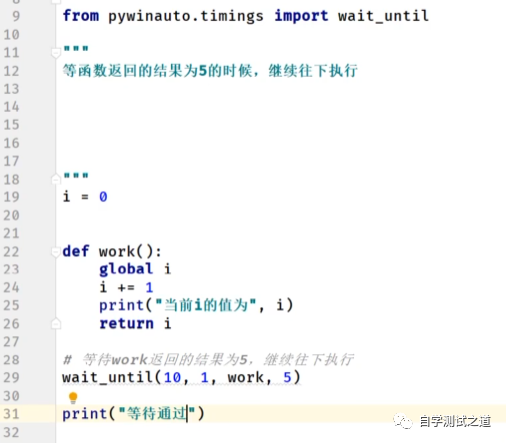
2. При выполнении многих действий нам нужно делать паузу до, после и между ними, если это необходимо.
Кроме того, в модуле таймингов есть несколько библиотек методов, которые помогут нам реализовать эту операцию паузы.
Его можно индивидуально адаптировать под ваши нужды, установив глобальную статическую переменную (время ожидания) в объекте Timings.Timings.
Как установить значение глобальной переменной времени
Timings.defaults(): установить глобальные тайминги на значения по умолчанию.
Timings.slow() : удваивает все тайминги (замедляет выполнение скрипта примерно в 2 раза).
Timings.fast(): # Делим все тайминги на 2 (в 2 раза быстрее)
10. Редактировать операции управления
1. Быстро вводите текстовое содержимое
dlg["Edit"].type_keys("Изучите Python для автоматического тестирования")

Неразрушающее увеличение изображений одним щелчком мыши, чтобы сделать их более четкими артефактами искусственного интеллекта, включая руководства по установке и использованию.

Копикодер: этот инструмент отлично работает с Cursor, Bolt и V0! Предоставьте более качественные подсказки для разработки интерфейса (создание навигационного веб-сайта с использованием искусственного интеллекта).

Новый бесплатный RooCline превосходит Cline v3.1? ! Быстрее, умнее и лучше вилка Cline! (Независимое программирование AI, порог 0)

Разработав более 10 проектов с помощью Cursor, я собрал 10 примеров и 60 подсказок.

Я потратил 72 часа на изучение курсорных агентов, и вот неоспоримые факты, которыми я должен поделиться!
Идеальная интеграция Cursor и DeepSeek API

DeepSeek V3 снижает затраты на обучение больших моделей

Артефакт, увеличивающий количество очков: на основе улучшения характеристик препятствия малым целям Yolov8 (SEAM, MultiSEAM).

DeepSeek V3 раскручивался уже три дня. Сегодня я попробовал самопровозглашенную модель «ChatGPT».

Open Devin — инженер-программист искусственного интеллекта с открытым исходным кодом, который меньше программирует и больше создает.

Эксклюзивное оригинальное улучшение YOLOv8: собственная разработка SPPF | SPPF сочетается с воспринимаемой большой сверткой ядра UniRepLK, а свертка с большим ядром + без расширения улучшает восприимчивое поле

Популярное и подробное объяснение DeepSeek-V3: от его появления до преимуществ и сравнения с GPT-4o.

9 основных словесных инструкций по доработке академических работ с помощью ChatGPT, эффективных и практичных, которые стоит собрать

Вызовите deepseek в vscode для реализации программирования с помощью искусственного интеллекта.

Познакомьтесь с принципами сверточных нейронных сетей (CNN) в одной статье (суперподробно)

50,3 тыс. звезд! Immich: автономное решение для резервного копирования фотографий и видео, которое экономит деньги и избавляет от беспокойства.

Cloud Native|Практика: установка Dashbaord для K8s, графика неплохая

Краткий обзор статьи — использование синтетических данных при обучении больших моделей и оптимизации производительности

MiniPerplx: новая поисковая система искусственного интеллекта с открытым исходным кодом, спонсируемая xAI и Vercel.

Конструкция сервиса Synology Drive сочетает проникновение в интрасеть и синхронизацию папок заметок Obsidian в облаке.

Центр конфигурации————Накос

Начинаем с нуля при разработке в облаке Copilot: начать разработку с минимальным использованием кода стало проще

[Серия Docker] Docker создает мультиплатформенные образы: практика архитектуры Arm64

Обновление новых возможностей coze | Я использовал coze для создания апплета помощника по исправлению домашних заданий по математике

Советы по развертыванию Nginx: практическое создание статических веб-сайтов на облачных серверах

Feiniu fnos использует Docker для развертывания личного блокнота Notepad

Сверточная нейронная сеть VGG реализует классификацию изображений Cifar10 — практический опыт Pytorch

Начало работы с EdgeonePages — новым недорогим решением для хостинга веб-сайтов

[Зона легкого облачного игрового сервера] Управление игровыми архивами


